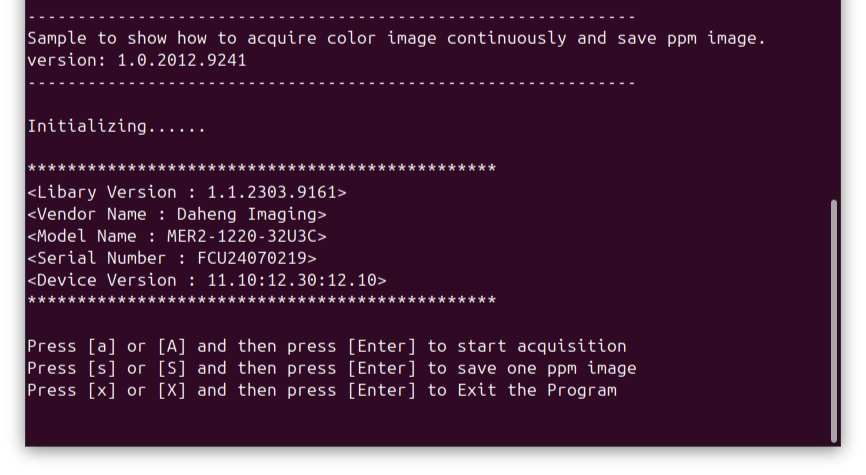Zo installeer je Galaxy SDK voor x86-gebaseerde apparaten en laat je je industriële camera draaien onder Linux
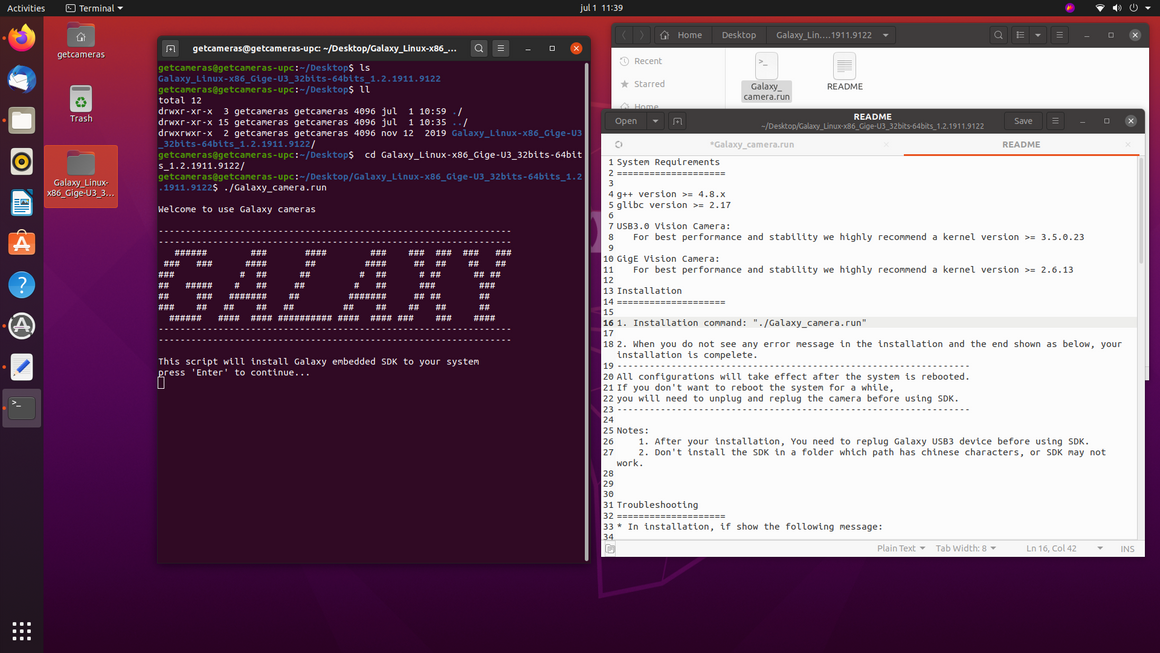
Zo installeert u Galaxy SDK voor x86 gebaseerde apparaten en laat u uw industriële camera draaien op Linux Of u nu werkt met USB3- of GigE-camera's, de Galaxy SDK biedt de tools die u nodig hebt om camera-instellingen aan te passen en beelden van hoge kwaliteit vast te leggen. Deze handleiding biedt stapsgewijze instructies voor het downloaden, installeren en instellen van de Galaxy SDK op Linux voor x86-gebaseerde apparaten."De Galaxy SDK is een krachtig hulpmiddel voor het beheren van industriële camera's op Linux. Deze handleiding leidt u door het proces van installatie en configuratie van de Galaxy SDK op uw Linux-systeem met x86-architectuur. Ook wordt behandeld hoe u uw camera instelt, beelden vastlegt met behulp van zowel de Galaxy View als de C++ SDK en ervoor zorgt dat alles naadloos werkt.
De afbeeldingen in dit artikel zijn afkomstig van een x86_64-systeem met Linux (Ubuntu 24.04 LTS).
Inhoudsopgave
Galaxy SDK downloaden en installeren
1. Download de Linux SDK voor x86
Ga naar de downloadpagina van VA Imaging en download de Linux SDK X86 voor x86-gebaseerde apparaten. Zorg ervoor dat u de juiste versie voor uw systeem selecteert.
2. Pak het gedownloade bestand uit
Zoek het gedownloade bestand en pak de inhoud uit. U kunt dit gewoonlijk doen door met de rechtermuisknop op het bestand te klikken en ""Extract"" te selecteren of door de volgende terminalopdracht te gebruiken:
unzip Galaxy_Linux-x86_Gige-U3_32bits-64bits_1.5.2303.9221.zip
3. Controleer het README-bestand
Open het README-bestand in de uitgepakte map. Dit bestand bevat belangrijke informatie, waaronder de systeemvereisten. Controleer of je systeem voldoet aan de noodzakelijke specificaties voordat je verder gaat.
4. Maak het bestand "Galaxy_camera.run" uitvoerbaar
Zoek in de uitgepakte map het bestand ""Galaxy_camera.run"". Maak het uitvoerbaar door de volgende opdracht uit te voeren in uw terminal:
chmod +x Galaxy_camera.run.
5. Start de installatie
Om de installatie van de Galaxy SDK te starten, voert u de volgende opdracht uit met root-rechten:
sudo ./Galaxy_camera.run
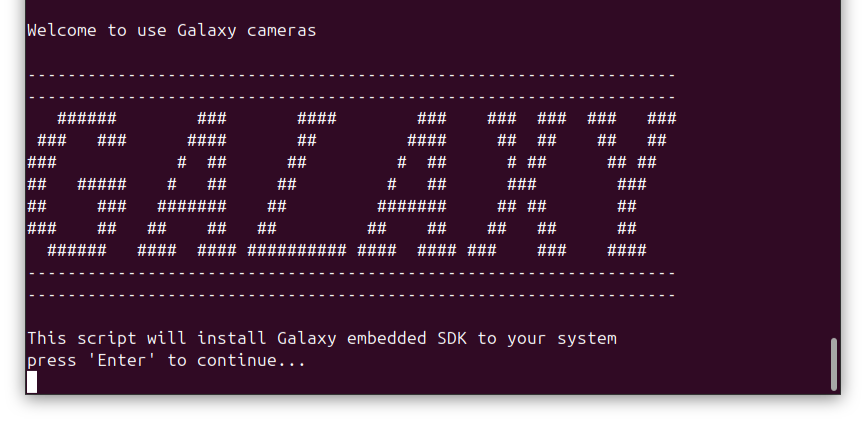
6. Volg de installatie-instructies
Tijdens het installatieproces krijgt u verschillende vragen. Druk op Enter om het proces te starten. Wanneer u wordt gevraagd om door te gaan, typt u "Y" ter bevestiging. U wordt ook gevraagd uw voorkeurstaal te selecteren.
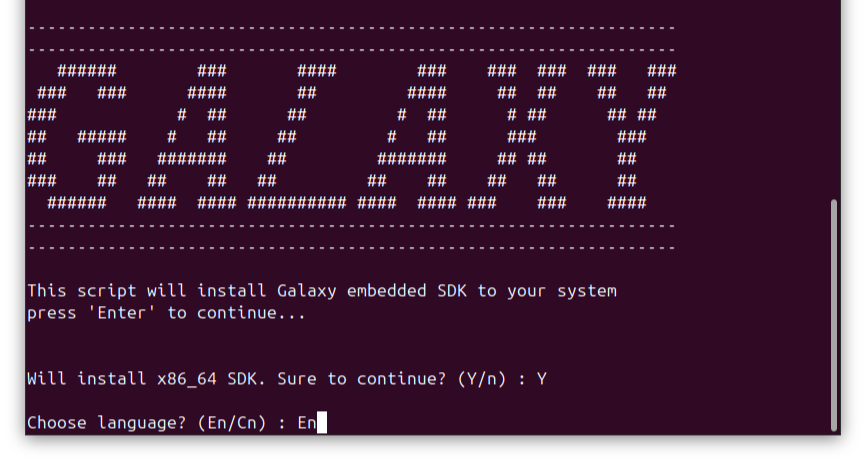
7. Controleer of de installatie succesvol is
Zodra de installatie is voltooid, ziet u het volgende bericht (zonder fouten):

Afbeeldingen verkrijgen met Galaxy Viewer
1. Sluit de camera opnieuw aan
Nadat u de software hebt geïnstalleerd, start u uw systeem opnieuw op of koppelt u de camera los en sluit u deze opnieuw aan.
2. Open Galaxy Viewer
Navigeer naar het volgende pad op uw systeem:
/Galaxy_Linux-x86_Gige-U3_32bits-64bits_1.5.2303.9221/Galaxy_camera/bin
Zoek en open het bestand "GalaxyView" door erop te dubbelklikken of via Terminal met de volgende opdracht:
./GalaxyView
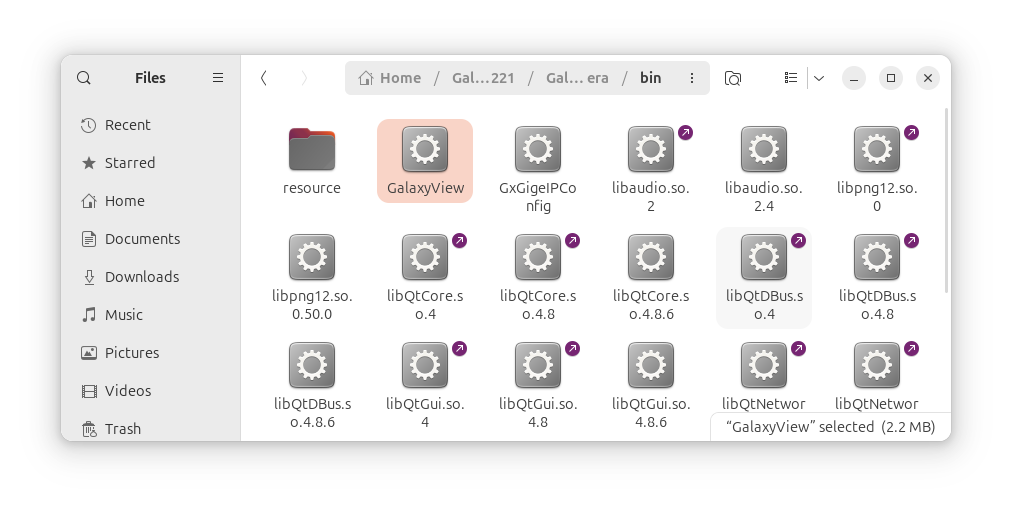
3. Selecteer je camera
Kies in het gedeelte 'Apparaten' je camera uit de lijst.
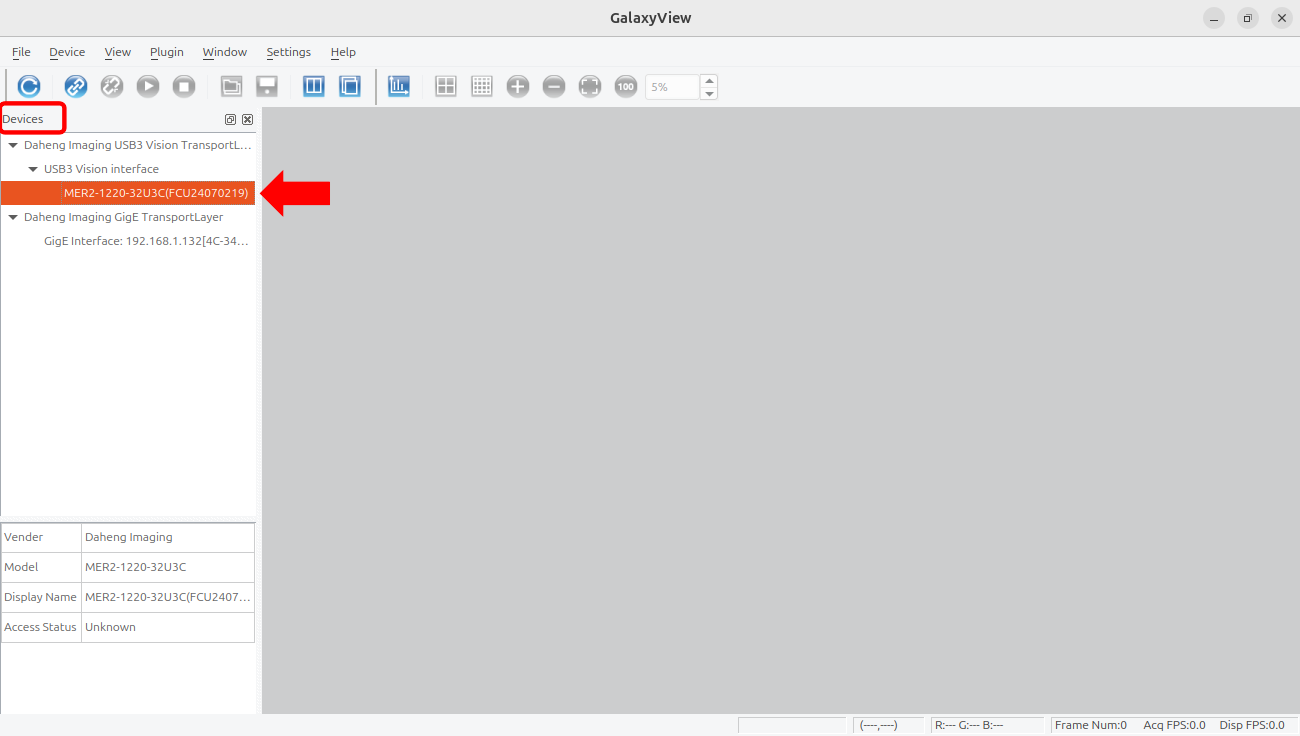
4. Start opname
Klik op de knop Afspelen om de opname te starten en op de knop Opslaan om het frame op te slaan.
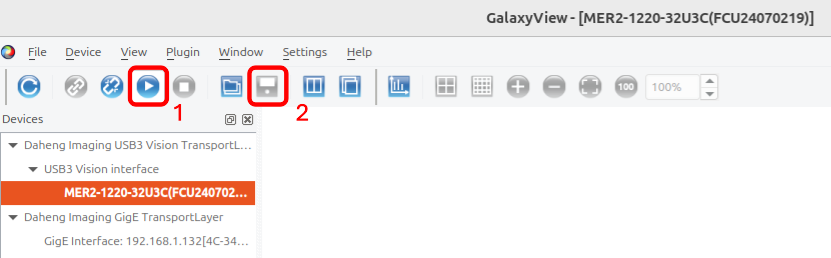
Afbeeldingen verkrijgen met C++
1. Open een terminal
2. Werk de lijst met pakketten bij
sudo apt-get update
3. Installeer pakketafhankelijkheden
sudo apt-get install make g++
4. Navigeer naar de map met samples
cd /Galaxy_Linux-x86_Gige-U3_32bits 64bits_1.5.2303.9221/Galaxy_camera/ ample/GxSingleCamMono
5. Bouw het sample
make
6. Voer het sample uit
./GxSingleCamMono
7. Start de acquisitie en sla de foto's op